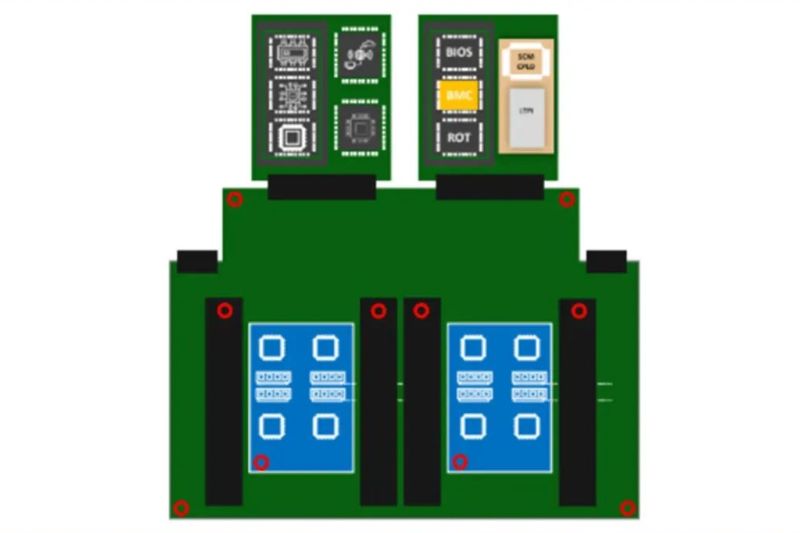В конце апреля Microsoft выпустила SQL Server 2008 R2, дополнив свой популярный серверный продукт усовершенствованиями ядра платформы, новыми возможностями управления и множеством функций, позволяющих запускать самостоятельно создаваемые пользователями сценарии бизнес-аналитики.
Что касается самостоятельной бизнес-аналитики, то SQL Server 2008 R2 активно использует интеграцию с Office 2010 и SharePoint Server 2010. Соответственно новый релиз принес наибольшие дивиденды тем организациям, которые развернули все три продукта.
Сам SQL Server содержит ценные усовершенствования, которые будут особенно заметны там, где эта СУБД установлена на мощных компьютерах, способных использовать поддержку новой версией до 256 логических процессоров. Организациям, установившим SQL Server на платформе виртуализации Microsoft Hyper-V, понравится возможность “живой” миграции между хостами Hyper-V.
На меня произвели хорошее впечатление новые функции продукта по управлению группами экземпляров SQL Server из центральной точки. Однако мне хотелось бы, чтобы эти функции можно было применять к более широкому спектру версий SQL Server.
SQL Server 2008 R2 лицензируется в расчете на процессор или на сервер, а также по числу клиентов (client access license, CAL), в качестве которых рассматриваются пользователи или устройства. В общей сложности Microsoft предлагает восемь версий своей СУБД — от бесплатных Express и Compact до Enterprise Edition. Последняя обойдется в 27 495 долл. на процессор.
Варианты интеграции
Одна из наиболее примечательных новых функций, появившихся в Excel 2010 и в SQL Server 2008 R2, называется PowerPivot. Данный инструмент позволяет тем, кто имеет опыт работы с таблицами, совершать операции над большими объемами данных через напоминающий таблицу интерфейс. Я протестировал варианты интеграции PowerPivot с SharePoint. Она позволяет совместно использовать рабочие книги, а администраторам применять имеющиеся у них возможности управления к тем созданным по инициативе сотрудников ресурсам PowerPivot, которые рассматриваются в качестве важнейших для деятельности организаций.
Я мог сохранить рабочую книгу PowerPivot, как и любой документ Office, на сервере SharePoint, используя диалоговое окно Excel в меню “Файл”. После сохранения файла на моем тестовом сервере я имел возможность просматривать рабочую книгу PowerPivot в галерее на сервере.
С помощью технологии Silverlight модуль “Галерея” показывает различные варианты насыщенного оформления. Одни из них напоминают альбомы с записями в Apple CoverFlow. Мне не удалось найти прежнее просто оформленное представление рабочей книги PowerPivot. В результате тестовые рабочие книги нельзя было просматривать с помощью комбинации Firefox и Linux, которую я попытался применить.
Что касается тестирования усовершенствований, внесенных в SharePoint с помощью Silverlight, то в случае с Office Web Apps разработанный в Novell плагин Moonlight, ориентированный на Linux, у меня не работал. Версия 2.2 этого плагина открывала пустое окно, в котором должна была бы находиться галерея, а предварительный вариант версии 3.0 вызвал зависание браузера Firefox.
Но мне удалось заставить его показать галерею, которая никак не хотела открываться под Linux. Для этого я скопировал ссылку непосредственно на рабочую книгу PowerPivot из Internet Explorer под Windows в Firefox под Linux. После этого можно было просматривать мою тестовую таблицу и пользоваться функциями PivotChart и Data Slicer.
Объединив описанным выше способом PowerPivot с SharePoint, можно использовать заготовленные инструменты анализа совместно с другими сотрудниками своей организации, в том числе с теми, у кого на компьютерах не установлен Office. Более того, в случае с протестированной мною дефектной, но работоспособной комбинацией Linux и Firefox можно использовать рабочие книги PowerPivot совместно с теми сотрудниками, на компьютерах которых Office нельзя установить в принципе.
Помимо этих плюсов, позволяющих расширить круг участвующих в совместной работе сотрудников, одно из преимуществ переноса самостоятельного анализа данных из отдельных таблиц в PowerPivot и SharePoint заключается в том, что этот дуэт может поддерживать актуальность информации.
Вернувшись к представлению PowerPivot в виде галереи, я задал расписание, в соответствии с которым будут обновляться данные в моей рабочей книге. Затем ознакомился с историей обновлений, дабы убедиться, что рабочая книга извлекала данные из SQL Server так, как ожидалось.
Пользователи могут самостоятельно создавать рабочие книги PowerPivot, обеспечивать их коллективное использование и периодическое обновление. Но если ИТ-администраторы вашей организации пожелают поучаствовать в управлении этими ресурсами (например, производить обновление информации во внерабочее время), они могут сделать это с помощью приборной панели PowerPivot, размещенной на сервере SharePoint.
Благодаря такой панели я мог наблюдать за динамикой производительности и интенсивностью использования рабочей книги PowerPivot, размещенной на сервере SharePoint, а также за связанными с ней запросами. Панель отображает всю эту информацию в виде множества графиков. Особенно полезен график под названием Workbook Activity, показывающий количество пользователей и запросов к каждой рабочей книге. Рядом с ним находится ползунок, с помощью которого задается временной интервал для отслеживания популярности этих ресурсов и создаваемой ими нагрузки.
Если значительное число сотрудников начинает пользоваться рабочей книгой PowerPivot, созданной одним из их коллег без помощи ИТ-подразделения, этот график укажет на важность данной рабочей книги. Соответственно администраторам целесообразно взять управление ею на себя.
Подготовка отчетов
Приложение ReportBuilder 3.0, которое поставляется вместе с SQL Server 2008 R2, удивительно напоминает компоненты недавно выпущенного пакета Microsoft Office 2010. Здесь имеется все чаще встречающийся нам “ленточный” интерфейс и несколько новых способов визуализации данных, которые встречаются в Excel 2010. Например, я снабдил тестовый отчет спарклайнами — крохотными графиками, которые помещаются в одной ячейке и демонстрируют динамику данных.
Кроме того, в своих тестовых отчетах я представлял данные в виде ленточных и индикаторных диаграмм. В последнем случае у меня был выбор из нескольких изображений и возможность использовать количественные или процентные показатели для выделения важности данных. Например, я выбрал три цвета (красный, желтый и зелёный) для обозначения нормального, требующего внимания и опасного состояния.
Управление и мониторинг
Среди новых функций входящего в состав SQL Server 2008 R2 приложения Management Studio имеется утилита SQL Server Utility, которая позволяет администраторам осуществлять управление и мониторинг нескольких приложений баз данных и экземпляров сервера через центральный интерфейс под названием Utility Control Point (UCP).
Я использовал SQL Server Utility, чтобы сгруппировать два экземпляра SQL Server 2008 R2, отслеживать их загрузку и информацию о заданной для них политике через интерфейс Utility Explorer приложения Management Studio. Мне не удалось добавить в центр управления экземпляр SQL Azure. Microsoft подтвердила, что ее продукт пока не поддерживает управление экземплярами SQL Azure одновременно с управлением обычными базами данных SQL Server.
Я обнаружил, что не поддерживается также и управление экземплярами SQL Server 2005. В идеале интерфейс UCP должен предоставлять доступ к экземплярам как прежней версии SQL Server, так и новой “облачной” SQL Azure. Надеюсь увидеть в будущих версиях поддержку хотя бы SQL Azure.
При измерении нагрузки на процессор и систему хранения я обращался к графикам загрузки за день, неделю, месяц и год для каждого экземпляра. Кроме того, я мог использовать данные, которые UCP выводит на приборную панель. Она показывает недостаточную и чрезмерную нагрузку, определяя ее в соответствии с критериями, заданными мною в глобальной политике и политике для конкретных экземпляров.
Я также имел возможность выделить характеристики производительности для отдельных приложений, работающих с моими тестовыми экземплярами и организованных в виде приложений уровня данных. В SQL Server такие приложения предоставляют администраторам и разработчикам способ выведения информации на ту же страницу, на которой отображаются сведения о развертывании приложений.
Разработчик может создать приложение базы данных с помощью Visual Studio и упаковать его в пакет DAC для последующего развертывания в рамках производственной системы. Я добавил тестовое приложение уровня данных к UCP, что позволило мне осуществлять его мониторинг и назначать связанные с ним политики так же, как это можно делать для экземпляров базы данных.